Qucs Studioは、設計者が直面するさまざまな課題に対応可能な多機能性を備えた電子回路シミュレーションソフトウェアです。
中でも、部品の公差や製造時のばらつきといった不確実性を取り入れた解析を可能にする「モンテカルロ解析」機能は、Qucs Studioの特筆すべき魅力の一つです。このブログでは、回路設計におけるばらつきを考慮したモンテカルロ解析の重要性と、Qucs Studioでのその実践方法について紹介します。
モンテカルロ解析とは?
モンテカルロ解析は、ランダムサンプリングや乱数を用いて、確率的な変数を含む問題を解析する数値計算手法です。この手法は、特に電子回路設計において、部品の公差や製造ばらつきが全体の性能にどのように影響するかを予測するのに非常に有効です。
なぜばらつき解析が重要なのか?
電子部品は製造プロセス上の限界や材料の特性により、指定された値からのばらつきが避けられません。これらのばらつきは、回路全体の性能に大きな影響を与えうるため、精密な制御を必要とする設計では、これらの要素を事前に考慮することが不可欠です。Qucs Studioのモンテカルロ解析機能により、これらの不確実性を含めたシミュレーションが可能となり、設計段階での信頼性の向上に寄与します。
Qucs Studioでのモンテカルロ解析
Qucs Studioでは、部品の公差を簡単に設定し、それらが回路全体の性能にどのように影響するかを統計的に分析することができます。具体的には、部品の公差や製造時のばらつきをモデル化し、シミュレーションを通じて、そのばらつきが最終的な回路の性能に及ぼす影響を確認することができます。
モンテカルロ解析は、設計者が直面する不確実性を明確に理解し、より実践的で信頼性の高い製品開発を実現するための強力なツールです。Qucs Studioを用いて、信頼性と効率を同時に追求しましょう。
今回の記事では、モンテカルロ解析をステップバイステップで紹介します。具体的な例として、簡単な電圧分割回路の解析をわかりやすく解説していきます。
回路の設計
- 電源: 5Vの直流電源を用意します。
- 抵抗器: 抵抗器を2つ(R1とR2)配置します。これらの抵抗器は電源に直列に接続します。
まず、R1とR2の値にtol関数を使用して公差を設定します。例えば、tol(1k, 5)と設定することで、1kΩの抵抗器に5%の公差(標準偏差をパーセントで表したもの)を適用できます。
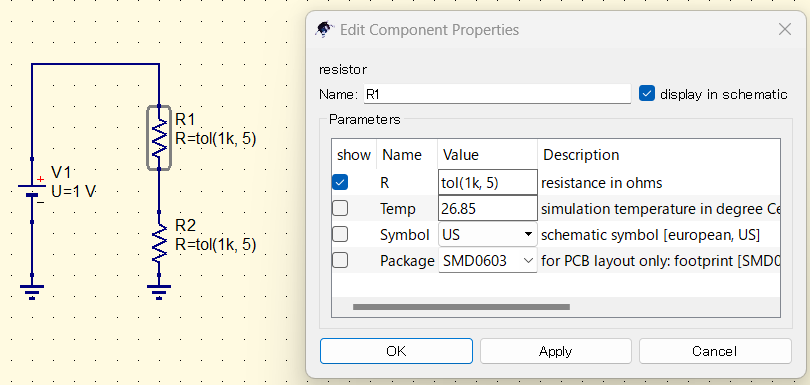
DC解析の実行
DC解析を行い、回路が期待通りに機能しているか確認します。
- 抵抗に分割されたノードに”V2”とラベルをつけます。
- simulationsタブから”dc simulation”を追加し実行します。
- diagramsタブから”Tabular”を追加し、V2の電圧を表形式で表示します。
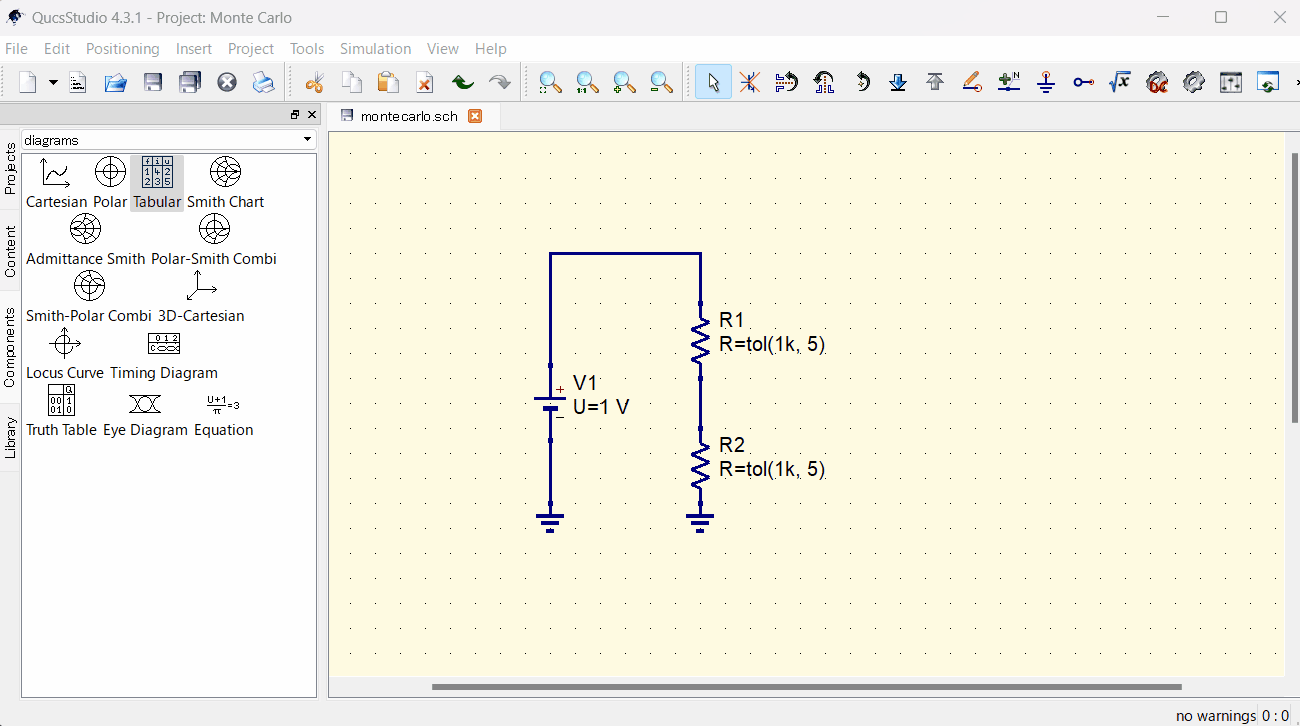
この例では、R1とR2で分割された電圧が0.5Vであることが確認できます。
通常のDC解析では、設定した公差(5%)は考慮されません。
モンテカルロ解析の設定
つづいてDC解析で回路の正常な動作が確認できたら、モンテカルロ解析を追加します。
- simulationsタブから”Monte Calro”を選択し回路図上に配置します
- Monte Calroのパラメータを設定します
解析するsimは”DC1”、繰り返し回数を1000回とします。 - シミュレーションを実行します。
これでモンテカルロシミュレーションを実行されます。設定した回数だけシミュレーションが行われ、毎回、抵抗値が公差の範囲内でランダムな値をとります。
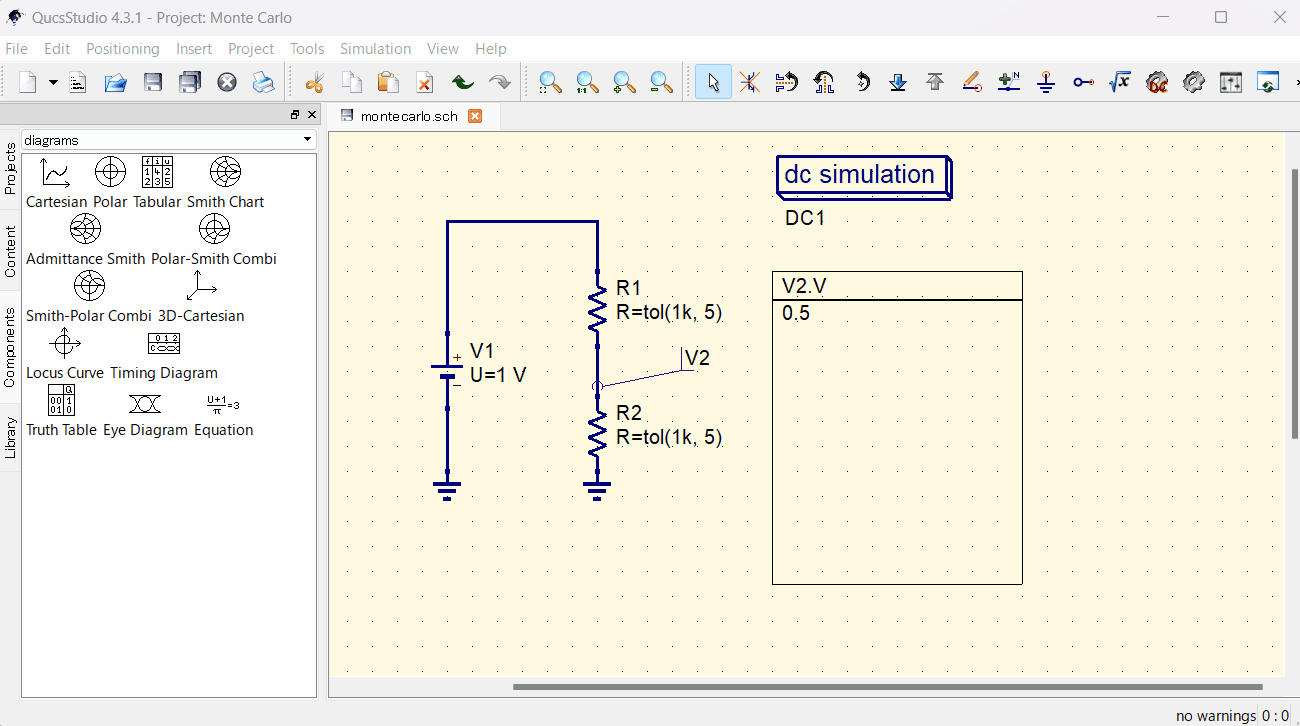
解析の実行と結果
シミュレーション後、中間点での電圧の統計的な分布を確認できます。例えば視覚的に確認するには次の手順を実施します。
- diagramsタブより”Cartesian”を選択し配置します。
- Graphs Propartiesを”V2,V”とし、表示スタイルを”Circle”とします。
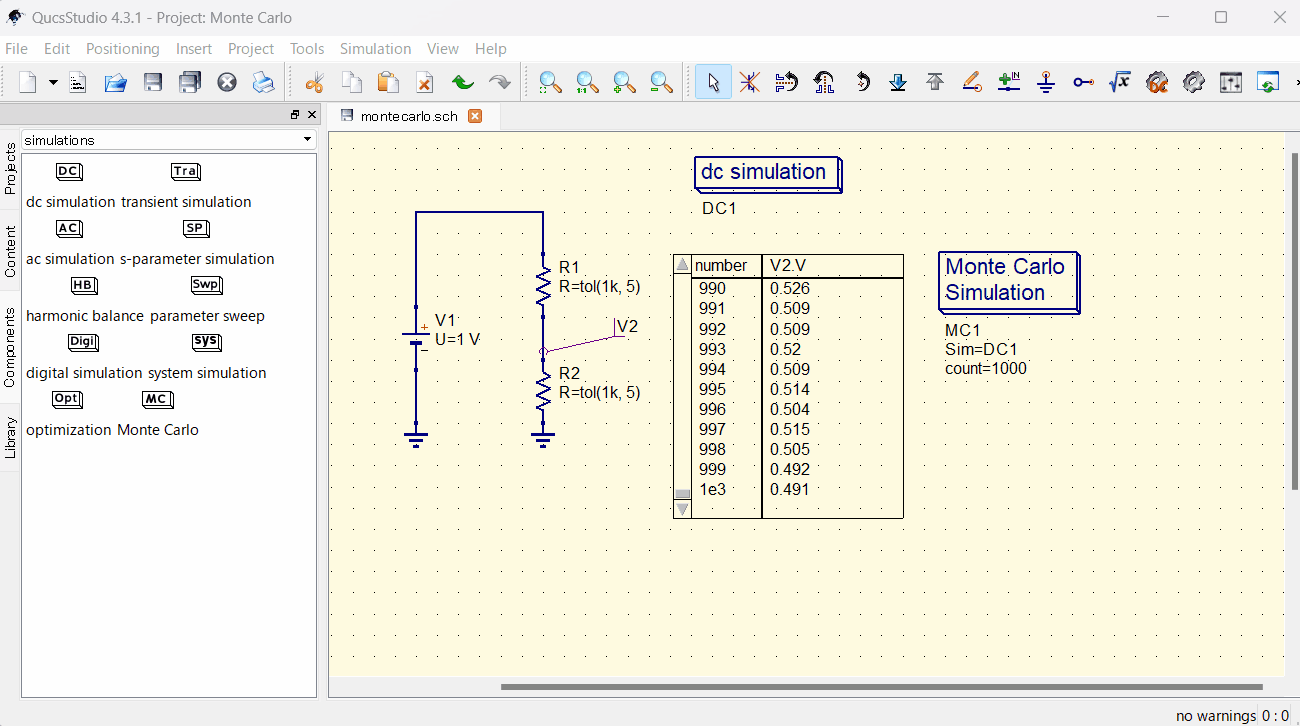
これで、V2の分布が視覚的に確認することができます。
結論
DC解析での事前確認は、モンテカルロ解析を行う前の重要なステップです。これにより、部品の公差が回路性能に与える影響を事前に評価し、より信頼性の高い回路設計を行うことができます。Qucs Studioを使えば、これらの解析を容易に実施でき、設計の最適化に役立ちます。



コメント